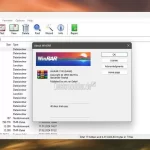在WinRAR解压过程中,如果遇到文件名冲突,WinRAR会提供几个选项:覆盖已有文件、跳过冲突文件、重命名自动解压的文件,或将所有冲突文件重命名。用户可以根据自己的需求选择最合适的处理方式。

WinRAR冲突文件处理概述
WinRAR解压冲突的基本处理方式
- 覆盖现有文件:如果选择覆盖现有文件,WinRAR将用压缩包内的文件替换掉目标位置中的同名文件。这适用于你确定压缩包内的文件是最新或更需要保留的版本时。
- 跳过冲突文件:选择跳过会保留原有文件不变,不进行解压动作,这种方式适合当你不希望覆盖现有文件,或者需要保留原始数据时使用。
- 重命名解压文件:这一选项允许用户为压缩包内的冲突文件重命名,从而避免覆盖,同时保留原文件和新文件。这是一种安全的方式,确保所有文件都被保存。
用户如何选择合适的文件处理选项
- 根据文件重要性评估:用户需要评估哪些文件是最重要的,是否需要保留新文件或旧文件。这通常取决于文件的内容、更新日期和使用频率。
- 考虑后续操作需求:选择合适的处理方式还应考虑到后续操作的需求,比如是否需要这些文件进行进一步的工作或分析。如果文件将用于重要的项目,可能更倾向于保留最新版本。
- 利用设置预设:为避免每次解压时重复选择,WinRAR允许用户在选项设置中预设默认的冲突处理方式。这可以通过访问“设置”->“集成”->“解压缩”选项来配置,选择默认的覆盖、跳过或重命名规则,以自动化处理流程。
设置WinRAR覆盖规则
如何设置文件自动覆盖
- 配置解压缩默认动作:在WinRAR中,用户可以通过访问“选项”菜单下的“设置”,在“解压缩”标签页中配置默认动作。这里可以设定在解压时自动覆盖文件,或总是询问用户。
- 使用命令行参数:在使用WinRAR的命令行版本时,可以通过添加参数
-o+实现自动覆盖已存在的文件,或使用-o-以避免覆盖。这对于批处理操作尤为有用。 - 保存配置文件:设置完毕后,可以将这些配置保存为一个配置文件,以便在其他计算机或在其他项目中快速应用相同的设置,实现一致的操作。
避免数据丢失的策略
- 备份原文件:在执行任何覆盖操作之前,最安全的做法是备份原始文件。这可以手动完成,也可以设置WinRAR在解压之前自动将冲突的文件移动到指定的备份目录。
- 使用详细日志:开启详细日志记录功能,可以帮助用户追踪哪些文件被覆盖。在“设置”中找到“日志”选项,并启用“创建日志文件”,这样每次操作的详细信息都会被记录下来。
- 设置恢复点:在操作系统中设置恢复点,或使用第三方软件创建系统镜像,可以在不小心覆盖了重要文件后,快速恢复到操作前的状态。这是一种全局防护措施,尤其适用于处理大量重要数据的环境。
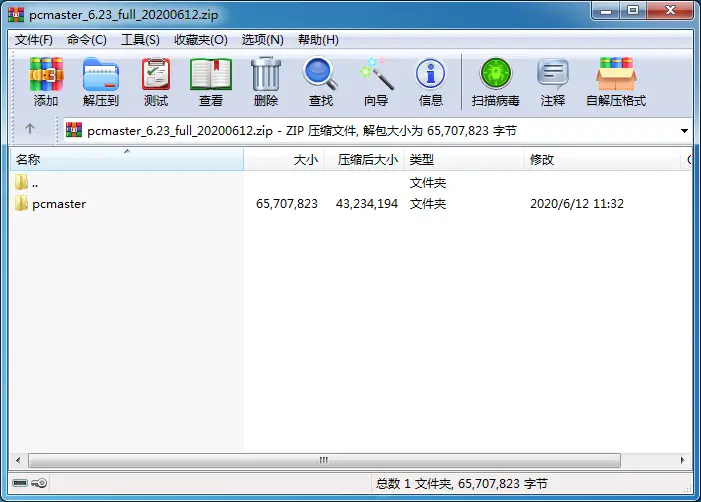
WinRAR中的文件跳过选项
使用文件跳过来解决冲突
- 启用跳过选项:在解压缩过程中,当遇到文件名冲突时,WinRAR会提示用户选择如何处理这些文件。选择“跳过”选项可以忽略压缩包内的文件,保留原有文件不变。
- 批量跳过设置:如果预计将遇到多个冲突文件,可以在解压之前设置WinRAR自动跳过所有冲突文件,这通过选择“解压到”对话框中的“跳过现有文件”实现。
- 日志记录跳过的文件:为了跟踪哪些文件被跳过,可以启用日志功能。在解压前,通过“设置”->“日志”配置WinRAR记录详细操作日志,包括所有被跳过的文件名和相关操作。
何时选择跳过冲突文件
- 文件已是最新版本:如果已知硬盘上的文件是最新或特定版本,而压缩包中的相同文件较旧或不需要,此时选择跳过可以避免不必要的覆盖。
- 维持工作环境稳定:在某些工作环境中,特定文件的更改可能会引发软件或系统配置问题。在这些情况下,跳过这些文件的更新是保持系统稳定性的一个关键决策。
- 避免数据损坏风险:如果存在文件损坏的风险,例如解压缩过程中电脑可能突然断电或存储设备不稳定,选择跳过可以最小化可能对已存在文件造成的损害。
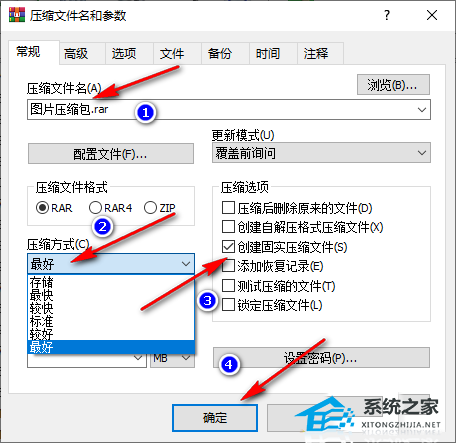
利用WinRAR重命名功能管理文件
自动重命名的步骤
- 启动解压过程:选择要解压的文件,在WinRAR中点击“解压到”按钮。这将打开解压向导。
- 设置自动重命名:在解压向导中,查找“冲突文件处理”选项,选择“自动重命名”。这样,WinRAR将自动为冲突的文件分配新的名称,通常是在原有文件名后加上数字。
- 完成解压缩:确认所有设置后,点击“确定”开始解压过程。WinRAR会根据设定的选项处理所有文件,自动重命名冲突文件,而无需用户干预。
手动重命名冲突文件的技巧
- 预览和评估文件:在解压之前,先预览压缩包内容,识别可能与现有文件产生冲突的文件。根据文件的重要性和更新情况做出是否需要重命名的决定。
- 使用具体描述性名称:手动重命名时,不仅仅添加数字后缀,而应使用描述性更强的名称,这有助于未来更容易识别和查找这些文件。例如,可以添加日期、版本号或简短描述。
- 利用批量重命名工具:如果需要重命名大量文件,可以使用WinRAR的批量重命名功能,或第三方文件管理工具来快速有效地完成。设置明确的命名规则可以确保一致性和减少错误。
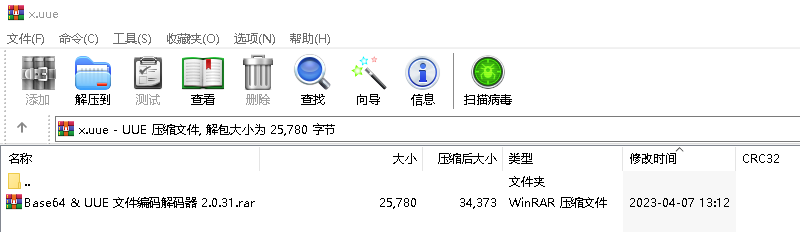
WinRAR解压设置和配置
调整解压设置以预防文件冲突
- 设置默认冲突处理方式:在WinRAR中,你可以预设如何处理解压过程中遇到的文件冲突。通过“选项”->“设置”->“解压缩”路径,可以选择默认的“全部覆盖”、“全部跳过”或“自动重命名”等选项,以便在解压时自动应用这些规则。
- 启用确认对话框:为防止不小心覆盖重要文件,可以选择在每次文件冲突时显示确认对话框。这允许用户在每个冲突发生时做出明智的决定,而不是盲目按照默认设置执行。
- 利用排除列表:如果知道某些文件类型或文件夹不应被解压,可以在“解压缩”设置中配置排除列表。这样,在解压过程中,设置的文件类型或文件夹将自动被忽略,从而避免不必要的冲突。
WinRAR高级设置的配置方法
- 优化内存和处理器使用:在“设置”菜单的“高级”标签中,可以调整压缩和解压缩过程中的内存使用量和处理器核心数。适当增加这些资源的使用可以显著提高处理速度,尤其是在处理大型文件时。
- 自定义压缩配置文件:通过“设置”->“压缩配置文件管理”,可以创建和管理多个压缩配置文件。这允许用户为不同类型的压缩任务保存不同的设置,如压缩级别、压缩格式和密码保护等。
- 调整文件关联和集成设置:在“集成”设置中,用户可以选择WinRAR与操作系统的集成程度,如是否显示WinRAR图标,以及如何处理各种压缩文件格式的默认操作。这些设置帮助用户根据个人喜好和工作需求优化WinRAR的使用体验。
如何让WinRAR自动处理文件名冲突?
在解压压缩文件时,可以在“解压到”对话框中设置WinRAR对冲突文件的处理方式。选择“自动重命名”可让WinRAR为冲突的文件自动分配新名称,而选择“跳过”则保留原有文件。
WinRAR可以提示用户处理文件冲突吗?
是的,WinRAR提供了交互式解压选项,允许用户在解压过程中手动选择如何处理每个文件冲突。用户可以选择覆盖现有文件、跳过解压或将新文件重命名。
如何设置WinRAR在解压时不询问文件覆盖?
在WinRAR的“解压到”对话框中,点击“解压缩选项”按钮,并选择“不询问覆盖”选项。这样,WinRAR在解压过程中会自动覆盖所有冲突的文件,无需每次弹出询问。